win11怎么更改图标大小 win11如何调图标大小
更新时间:2024-03-12 16:50:49作者:jkai
众所周知,图标大小的设置是一个重要的个性化选项,它可以让小伙伴们根据自己的需求和偏好来调整界面元素的尺寸。合适的图标大小可以提高界面的美观度和易用性,那么win11如何调图标大小呢?今天小编就给大家介绍一下win11怎么更改图标大小,快来一起看看吧,希望对你有帮助。
具体方法
方法一:
1、如果我们感觉自己的桌面图标太大。
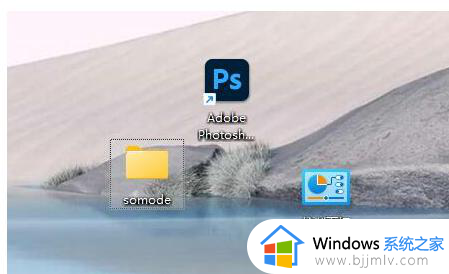
2、可以先按住键盘左下角的“ctrl”。
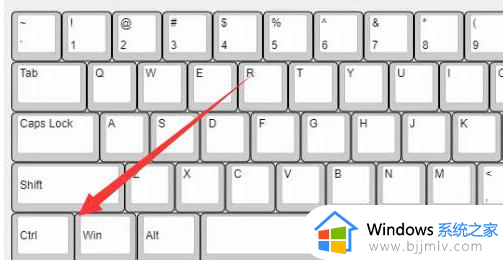
3、然后将鼠标滚轮“向下滚动”。

4、就能调小桌面图标了。(如果想要调大就向上滚动)。
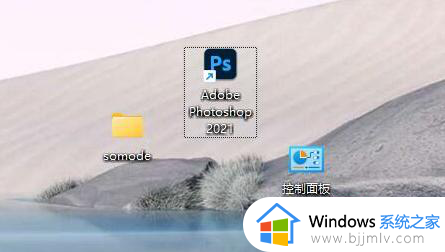
方法二:
鼠标在电脑桌面空白处单击右键,然后在弹出的对话框最上面有个“查看”,点击“查看”出来的最上面有“大图标”“中等图标”“小图标”,根据自己的需要选择图标大小即可。
以上全部内容就是小编带给大家的win11更改图标大小方法详细内容分享啦,小伙伴你们如果你们有需要的话,就快点跟着小编一起来看看吧,希望可以帮助到大家。
win11怎么更改图标大小 win11如何调图标大小相关教程
- win11怎么调图标大小 win11图标大小怎么更改
- win11更改桌面图标大小设置方法 win11如何更改桌面的图标大小
- windows11图标大小怎么调整?win11更改图标大小的教程
- win11怎么改变桌面图标大小 win11图标大小怎么调节
- win11桌面图标大小怎么调整 win11如何调整桌面图标大小
- win11改桌面图标大小设置方法 win11桌面图标大小怎么调节
- win11的桌面图标怎么设置大小 win11更改桌面图标大小设置方法
- win11怎么修改桌面图标大小 windows11怎么调整桌面图标大小
- 电脑图标大小怎么调整win11 win11调整图标大小步骤
- windows11如何调整桌面图标大小 win11怎样调整电脑桌面图标的大小
- win11恢复出厂设置的教程 怎么把电脑恢复出厂设置win11
- win11控制面板打开方法 win11控制面板在哪里打开
- win11开机无法登录到你的账户怎么办 win11开机无法登录账号修复方案
- win11开机怎么跳过联网设置 如何跳过win11开机联网步骤
- 怎么把win11右键改成win10 win11右键菜单改回win10的步骤
- 怎么把win11任务栏变透明 win11系统底部任务栏透明设置方法
win11系统教程推荐
- 1 怎么把win11任务栏变透明 win11系统底部任务栏透明设置方法
- 2 win11开机时间不准怎么办 win11开机时间总是不对如何解决
- 3 windows 11如何关机 win11关机教程
- 4 win11更换字体样式设置方法 win11怎么更改字体样式
- 5 win11服务器管理器怎么打开 win11如何打开服务器管理器
- 6 0x00000040共享打印机win11怎么办 win11共享打印机错误0x00000040如何处理
- 7 win11桌面假死鼠标能动怎么办 win11桌面假死无响应鼠标能动怎么解决
- 8 win11录屏按钮是灰色的怎么办 win11录屏功能开始录制灰色解决方法
- 9 华硕电脑怎么分盘win11 win11华硕电脑分盘教程
- 10 win11开机任务栏卡死怎么办 win11开机任务栏卡住处理方法
win11系统推荐
- 1 番茄花园ghost win11 64位标准专业版下载v2024.07
- 2 深度技术ghost win11 64位中文免激活版下载v2024.06
- 3 深度技术ghost win11 64位稳定专业版下载v2024.06
- 4 番茄花园ghost win11 64位正式免激活版下载v2024.05
- 5 技术员联盟ghost win11 64位中文正式版下载v2024.05
- 6 系统之家ghost win11 64位最新家庭版下载v2024.04
- 7 ghost windows11 64位专业版原版下载v2024.04
- 8 惠普笔记本电脑ghost win11 64位专业永久激活版下载v2024.04
- 9 技术员联盟ghost win11 64位官方纯净版下载v2024.03
- 10 萝卜家园ghost win11 64位官方正式版下载v2024.03